
Обычный маршрутизатор может удивить вас, и эта статья посвящена одной из таких функций. Я собираюсь поговорить о пользовательском разделе в настройках: DMZ – что это такое в маршрутизаторе и как его настроить.
Зачем нужен DMZ и что это такое
Предположим, вам нужно подключить оборудование, доступ к которому возможен из любой точки мира, например, видеорегистратор с видеокамерой или даже игровой сервер. Однако крайне важно обеспечить безопасность остальной части сети: компьютера, телефона, принтера и т.д. Для этого у вас есть два варианта.
- Назначьте общедоступному оборудованию отдельный порт и сделайте так называемую переадресацию портов. Однако если порт, используемый оборудованием, уже занят, необходимо перенаправить его с помощью брандмауэра. Здесь также есть свои нюансы. Конечно, эта операция вполне осуществима. Однако для неподготовленного пользователя это может превратиться в “танец с бубном”.
- Все, что вам нужно сделать, это создать отдельную сетевую зону – DMZ.
Что такое DMZ на маршрутизаторе? DMZ означает “демилитаризованная зона”. По военной терминологии, это территория, куда можно безопасно войти без оружия или посторонних предметов. Это означает, что это зона в локальной сети, которая открыта как для внешнего, так и для внутреннего доступа.
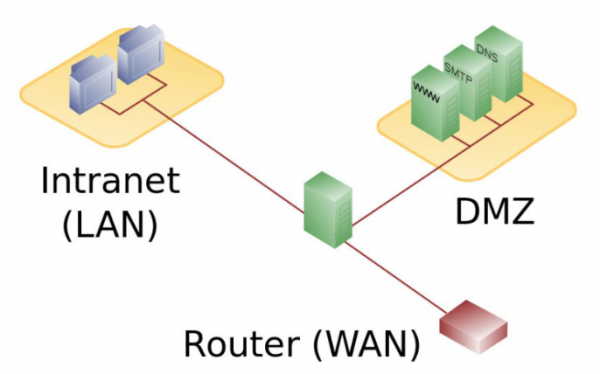
Это действительно простой способ предоставить доступ к веб-камере. Вы можете установить на него пароль и получить доступ к нему из другого города, с телефона и т.д., введя определенный вами IP-адрес. Но если вы собираетесь зонировать весь компьютер, будьте осторожны. Все его порты будут в свободном доступе, что сделает его легко атакуемым. Антивирус и брандмауэр являются обязательными элементами для установки на компьютер в этом случае.
Как настроить функцию
Создание “демилитаризованной зоны” в сети – очень простая задача. Суть инструкции заключается в размещении DMZ в маршрутизаторе. Все остальное делается в несколько кликов.
- Перейдите на сетевую панель маршрутизатора. Для этого введите 192.168.1.1 или 192.168.0.1 в адресную строку браузера.
- Введите свое имя пользователя и пароль. Обычно это “труднозапоминаемая” комбинация “admin” и “admin”, которую я бы рекомендовал изменить. Возможны и другие варианты – проверьте наклейку на нижней части маршрутизатора. Там может быть указано другое имя пользователя и пароль.
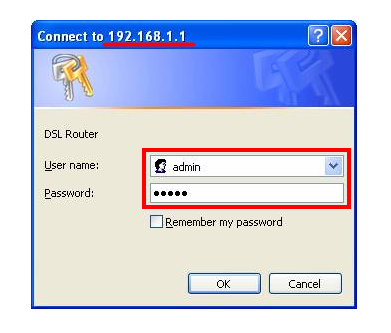
- Теперь найдите элемент “DMZ”. Например, для устройств Asus перейдите в раздел “Интернет”, а затем выберите нужный пункт. На маршрутизаторах TP-Link перейдите на вкладку “Перенаправление” и выберите опцию “DMZ”. На устройствах D-Link перейдите на вкладку “Дополнительно” или “Брандмауэр”.
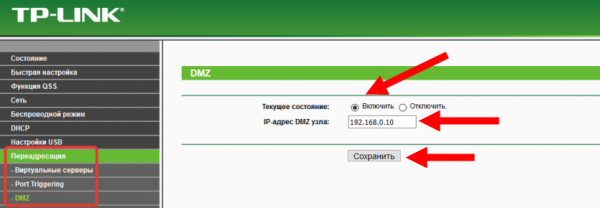
- Включите DMZ, выбрав “Enabled” или “Включено”.
- Введите IP-адрес устройства.
- Сохраните изменения и перезапустите маршрутизатор.
Дополнительные нюансы настройки DMZ
Благодаря этому вы можете получить доступ к устройству, например, камере наблюдения, извне. Но как это сделать? Вот некоторые дополнительные нюансы:
Nuance 1. Маршрутизатор должен иметь внешний IP-адрес, к которому вы можете получить доступ. Это так называемый “белый адрес”. Это зависит от вашего поставщика услуг. Некоторые предоставляют ее сразу, другие – за плату. Проверьте этот адрес у своего провайдера, или он может быть указан на той же наклейке на нижней части устройства.
Nuance 2. Если вы добавляете компьютер в “демилитаризованную зону”, он должен иметь статический IP-адрес, который вы вводите в инструкции выше. Поэтому сначала необходимо дать ему постоянный адрес:
- Зайдите в свойства сетевого подключения, а затем в настройки TCP/IP.
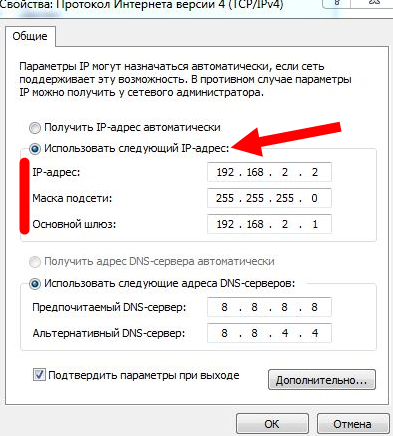
- Введите статический IP-адрес, который не пересекается с динамически назначаемыми адресами.
- Вы можете проверить, какие адреса назначаются динамически, на вкладке настроек DHCP интерфейса маршрутизатора.
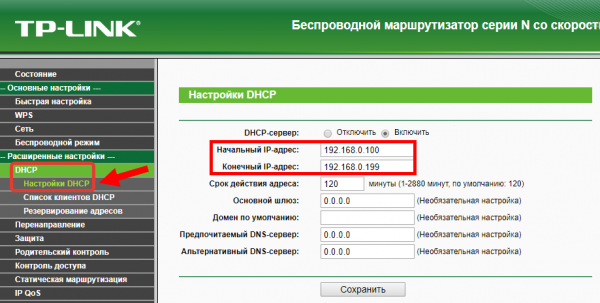
- Например, если адрес маршрутизатора 192.168.0.1, а диапазон DHCP начинается с 192.168.0.100, для компьютера можно указать 192.168.0.25. В поле “Шлюз” выберите адрес маршрутизатора.
Примечание 3. На некоторых моделях маршрутизаторов необходимо отключить опцию “Виртуальные серверы”. Они не будут работать одновременно.
Теперь вы знаете всю информацию о демилитаризованной зоне. Если вы все сделаете правильно, то получите очень удобный набор инструментов. Таким образом можно подключить небольшой сервер и даже разместить тестовый сайт. Просто помните о безопасности и используйте эту опцию “с умом”, не ставя под угрозу важное оборудование.



